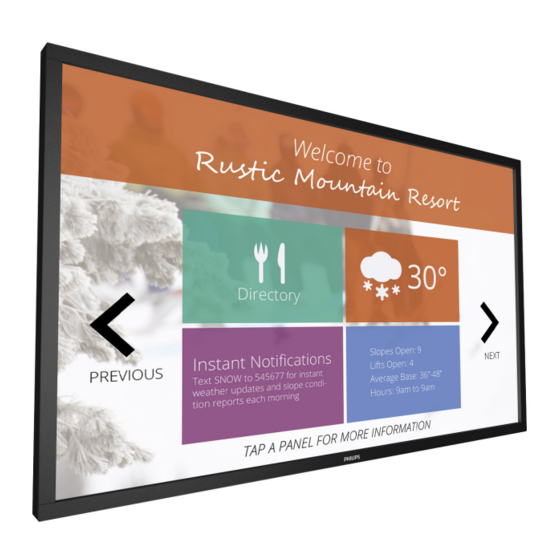
Inhaltsverzeichnis
Werbung
Quicklinks
Werbung
Inhaltsverzeichnis
Fehlerbehebung

Inhaltszusammenfassung für Philips 65BDL3052T
- Seite 1 65BDL3052T V1.01 www.philips.com/welcome Bedienungsanleitung (Deutsch)
-
Seite 2: Sicherheitshinweise Und Problembeseitigung
SICHERHEITSHINWEISE UND ZUR VERMEIDUNG VON SCHÄDEN, DIE ZU BRAND- ODER STROMSCHLAGGEFAHR FÜHREN KÖNNEN, SETZEN SIE DIESES PROBLEMBESEITIGUNG GERÄT WEDER REGEN NOCH FEUCHTIGKEIT AUS. Die Steckdose sollte sich in der Nähre des Geräts befinden und leicht Warnungen und Vorsichtsmaßnahmen zugänglich sein. FOLGENDE SICHERHEITSSYMBOLE WERDEN Lesen und beachten Sie diese VERWENDET... -
Seite 3: Wichtige Sicherheitsanweisungen
Wichtige Sicherheitsanweisungen WARNUNG: Um Verletzungen zu vermeiden, muss dieses Gerät gemäß den Installationsanweisungen sicher am Boden/ an der 1. Lesen Sie diese Anweisungen sorgfältig durch. Wand befestigt werden. 2. Bewahren Sie diese Anweisungen auf. ACHTUNG: Diese Wartungsanweisungen sind nur für qualifiziertes 3. -
Seite 4: Behördliche Informationen
Behördliche Informationen Federal Communications Commission (FCC) Notice (U.S. Only) CE-Konformitätserklärung Hinweis: Diese Ausrüstung wurde getestet und als mit Dieses Gerät stimmt mit den in der Richtlinie des Rates zur Annäherung den Grenzwerten für Digitalgeräte der Klasse A der Rechtsvorschriften der Mitgliedstaaten in puncto elektromagnetischer Verträglichkeit (2014/30/EU), Niederspannungsrichtlinie (2014/35/EU), gemäß... -
Seite 5: Informationen Ausschließlich Für Großbritannien
Hinweis vom polnischen Zentrum für Informationen ausschließlich für Prüfungen und Zertifizierungen Großbritannien Das Gerät sollte mit Strom aus einer Steckdose mit angeschlossener Schutzschaltung (dreipolige Steckdose) gespeist werden. Alle Geräte, die Warnung – dieses Gerät muss geerdet sein. zusammenarbeiten (Computer, Anzeigegerät, Drucker etc.), sollten dieselbe Wichtig: Stromversorgung nutzen. -
Seite 6: China Rohs
China RoHS 警告 此为 A 级产品。在生活环境中,该产品可能会造成无线电干扰。 根据中国大陆 《电子电气产品有害物质限制使用标识要求》 , 以下部分 在这种情况下,可能需要用户对干扰采取切实可行的措施。 列出了本产品中可能包含的有害物质的名称和含量。 有害物质 六价铬 多溴 多溴二 零部件名称 仅适用于非热带气候条件下安全使用 : 铅 汞 镉 联苯 苯醚 (Pb) (Hg) (Cd) (VI)) (PBB) (PBDE) 汉 文 仅适用于非热带气候条件下安全使用。 蒙古文 塑料外框 藏 文 后壳 维 文 CCFL Dan hab yungh youq gij dienheiq diuzgen mbouj dwg panel... - Seite 7 Minimierung der Entsorgungsmenge recyceln. bzw. von mehr als 0,01 % des Gewichts in homogenen Materialien bei Bitte informieren Sie sich bei Ihrem örtlichen Philips-Händler über die Cadmium, ausgenommen den in Aufstellung 2 der Regel festgelegten örtlichen Richtlinien zur Entsorgung Ihres alten Anzeigegerätes.
-
Seite 8: Erklärung Zu Elektrischen Und Elektronischen Altgeräten Für Indien
Ukraine RoHS: Weitere Informationen über die E-Waste-Richtlinie finden Sie unter Обладнання відповідає вимогам Технічного регламенту щодо http://www.india.philips.com/about/sustainability/ обмеження використання деяких небезпечних речовин в recycling/index.page. Erkundigen Sie sich über die електричному та електронному обладнанні, затвердженого nachstehenden Kontaktdaten, wo Sie Altgeräte in постановою... -
Seite 9: Inhaltsverzeichnis
Inhalt Bildschirmmenü ............... 42 6.1. Im Bildschirmmenü navigieren ........... 42 6.2. Übersicht über das Bildschirmmenü ......42 Auspacken und installieren ............1 Unterstützte Medienformate ..........48 1.1. Auspacken ..................1 1.2. Lieferumfang ...................1 Eingangsmodus ................ 50 1.3. Installationshinweise ..............1 Richtlinie zu Pixelfehlern ............51 1.4. -
Seite 10: Auspacken Und Installieren
Auspacken und installieren 1.1. Auspacken • Dieses Produkt ist gemeinsam mit dem Standardzubehör in einem Karton verpackt. • Jegliches optionales Zubehör wird separat verpackt. • Aufgrund der Größe und des Gewichts dieses Anzeigegerätes empfehlen wir, dass es von zwei Personen transportiert werden sollte. •... -
Seite 11: An Einer Wand Montieren
5. Gerätegewicht ohne Basis = 40,58 kg. Das Gerät und die damit verbundene Halterung weisen im Test keine Sicherheitsmängel auf. Nur zur Verwendung mit einer UL-gelisteten Wandhalterung mit minimaler Belastungsfähigkeit: 40,58 kg. 6. Hochformat ist nicht erlaubt. 1.4.1. VESA-Gitter 65BDL3052T 400 (H) x 400 (V) mm Vorsicht: So verhindern Sie, dass das Anzeigegerät herunterfällt: •... -
Seite 12: Teile Und Funktionen
Teile und Funktionen 2.1. Bedienfeld MUTE INPUT MENU [ ]-Taste [Menü]-Taste Mit dieser Taste schalten Sie das Anzeigegerät ein bzw. versetzen es Bei eingeblendetem Bildschirmmenü kehren Sie mit dieser Taste in den Bereitschaftsmodus. zum vorherigen Menü zurück; bei ausgeblendetem Bildschirmmenü rufen Sie mit dieser Taste das Menü... -
Seite 13: Eingabe/Ausgänge
2.2. Eingabe/Ausgänge RS232 RS232 100-240V TOUCH USB DP IN 50-60Hz 2.5A HDMI 1 IN HDMI 2 IN RJ45 Stromanschluss Audioeingang AC-Stromversorgung von der Steckdose. Audioeingang für VGA-Quelle (3,5 mm, stereo). Hauptschalter Audioausgang Zum Ein-/Ausschalten der Hauptstromversorgung. Audioausgang zum externen AV-Gerät. AC-Ausgang USB-Port AC-Stromversorgung zum AC-Eingang eines Medienplayers. -
Seite 14: Batterien In Die Fernbedienung Einlegen
2.2.1. Batterien in die Fernbedienung einlegen Die Fernbedienung wird durch zwei AAA-Batterien (1,5 V) mit Strom versorgt. So installieren oder ersetzen Sie die Batterien: 1. Schieben Sie die Abdeckung zum Öffnen ab. 2. Richten Sie die Batterien entsprechend den Kennzeichnungen (+) und (–) im Batteriefach aus. -
Seite 15: Usb-Abdeckung
2.3. USB-Abdeckung • Verbergen Sie USB-Stick und microSD-Karte mit Hilfe von USB-Abdeckung und Schrauben. USB-1 USB-1 USB-2 USB-2 • Maximal geeignete USB-Sticker-Größe: USB-1: 20(W)x8(H)x60(L) mm USB-2: 20(W)x8(H)x30(L) mm... -
Seite 16: Remote Control (Fernbedienung)
2.4. Remote Control (Fernbedienung) Ohne Funktion. Navigationstasten 2.4.1. Allgemeine Funktionen Root-Menü: Zum Aufrufen des Smart picture-OSD. Hauptmenü: Aufwärtsbewegung der Hervorhebung zur Anpassung des ausgewählten Elements. IR-Daisy-Chain-Menü: Zum Erhöhen der ID-Nummer der Steuerungsgruppe. Root-Menü: Zum Aufrufen des Audioquelle-OSD. Hauptmenü: Abwärtsbewegung der Hervorhebung zur Anpassung des ausgewählten Elements. -
Seite 17: Id-Fernbedienung
2.4.2. ID-Fernbedienung Drücken Sie die [ID]-Taste. Die rote LED blinkt zweimal. 1. Drücken Sie die [ID Einstellen]-Taste zum Aufrufen des ID-Modus Sie können die Fernbedienungs-ID festlegen, wenn Sie diese länger als 1 Sekunde. Die rote LED leuchtet auf. Fernbedienung an einem von mehreren Anzeigegeräten verwenden Durch erneutes Drücken der [ID Einstellen]-Taste verlassen Sie den möchten. -
Seite 18: Fernbedienungstasten Bei Android-Quelle
4. Bei PDFs, Videos oder Musik drücken Sie zum Anhalten der Wiedergabe 5. Alle Medien- oder PDF-Dateien sollten im entsprechenden Unterordner im Ordner „philips“ im Stammverzeichnis des ausgewählten Speichermediums (intern/USB/SD-Karte) abgelegt werden. Alle Unterordner (video/photo/music/pdf) werden nach Medientypen benannt und sollten nicht geändert werden. -
Seite 19: Einstellen-Taste
zur Anzeige der Informationen zur ausgewählten Mediendatei oder . Drücken Sie zur Links-/Rechtsbewegung der Bildlaufleiste drücken. oder 3. PDF-Dateien: [ ] Optionen-Taste » Wenn Vergrößerung/Verkleinerung durchgeführt wurde Werkzeugkiste im Medienplayer oder PDF-Player öffnen. Drücken Sie zum Anpassen der Anzeigeposition 1. Medienplayer -> zusammenstellen -> Wiedergabeliste bearbeiten oder neue Wiedergabeliste zufügen ->... -
Seite 20: Externes Gerät Anschließen
Externes Gerät anschließen 3.1. Externes Gerät anschließen (DVD/VCR/VCD) 3.1.1. HDMI-Videoeingang verwenden DVD / VCR / VCD HDMI-Ausgang [HDMI-Eingang] HDMI 1 IN HDMI 2 IN 3.2. PC anschließen 3.2.1. VGA-Eingang verwenden [VGA-Audio-Eingang] Audioausgang [VGA-Eingang] VGA-Ausgang, D-Sub, 15-polig 3.2.2. HDMI-Eingang verwenden [HDMI-Eingang] HDMI-Ausgang HDMI 1 IN HDMI 2 IN... -
Seite 21: Displayport-Eingang Verwenden
3.2.3. DisplayPort-Eingang verwenden DisplayPort-Ausgang RS232 DP IN HDMI 1 IN HDMI 2 IN [DisplayPort-Eingang] 3.3. Audiogerät anschließen 3.3.1. Externes Audiogerät anschließen [Audio-Ausgang] Audioeingang Stereoverstärker 3.4. Mehrere Anzeigegeräte in einer Daisy Chain-Konfiguration anschließen Sie können mehrere Anzeigegeräte zur Erzeugung einer Daisy-Chain-Konfiguration miteinander verbinden (z. B. zur Errichtung einer Videowand). 3.4.1. -
Seite 22: Ir-Verbindung
Anzeige 1 Anzeige 2 [RJ-45] [RJ-45] [RS-232C-Ausgang] [RS-232C-Eingang] 3.5. IR-Verbindung Externer Infrarotempfänger Anzeige 1 Anzeige 2 [IR-Eingang] [IR-Eingang] [IR-Ausgang] Anzeige 1 Anzeige 2 [RS-232C-Ausgang] [RS-232C-Eingang] Hinweis: 1. Der Infrarotempfänger des Displays wird abgeschaltet, wenn etwas an den [IR IN] angeschlossen wird. 2. -
Seite 23: Infrarotsignal Durchschleifen
3.6. Infrarotsignal durchschleifen [IR-Ausgang] DVD / VCR / VCD [IR-Eingang] (DVD / VCR / VCD) Fernbedienung... -
Seite 24: Sensorbedienung
3.7. Sensorbedienung Vergrößern Dieses Anzeigegerät ist mit einem berührungsempfindlichen Bildschirm Berühren Sie das Ziel am Bildschirm mit zwei Fingerkuppen, bewegen ausgestattet und unterstützt Windows Touch-Funktionen durch Sie die Finger dann zum Vergrößern des Bildschirminhaltes auseinander. Singletouch- oder Multitouch-Bedienung. Sie können die Bilder oder Wörter am Bildschirm sanft mit Ihren Fingern berühren und Ihr Computer reagiert. -
Seite 25: Beschreibung
HDMI 2 IN RJ45 5. SDK auf der Webseite www.philips.com/signagesolutions-support für Entwicklung einer 20-Punkte-Touch-Anwendung ist für Windows und Linux. 6. Bei Mac OS 10.10 sollten Sie die Berührungsposition über das Werkzeug „TouchService“ neu definieren und die Mausbedienung simulieren (einzelne Berührung). Installieren Sie zunächst das Tool „TouchService“ unter Mac OS , befolgen Sie dann die Anweisungen der Touch-Service-Anleitung im Softwarepaket „TouchService“... -
Seite 26: Bedienung
Bedienung 1888. Zweimaliges Drücken der „HOME“-Taste ist keine gültige Tastenkombination. Hinweis: Bei den in diesem Abschnitt erwähnten Steuertasten handelt • Der Admin-Modus zeigt fünf Symbole: „Settings“ (Einstellungen), es sich um Fernbedienungstasten, sofern nicht anders „Apps“, „Network“ (Netzwerk), „Storage“ (Speicher) und angegeben. -
Seite 27: Medienplayer-Vorstellung
6) Hilfe-Seite: Zum Anzeigen der QR-Code-Seite. 4. Falls eine leere Wiedergabeliste ausgewählt wird, führt Sie die App durch die Auswahl der Medienquelle. Alle Mediendateien sollten unter /philips/ im Stammverzeichnis abgelegt sein. Beispiel: Videos: {Stammverzeichnis des Speichermediums}/philips/video/ Fotos: {Stammverzeichnis des Speichermediums}/philips/photo/ Musik: {Stammverzeichnis des Speichermediums}/philips/music/ 4.4. - Seite 28 5. Sie können eine nicht leere Wiedergabeliste bearbeiten oder 8. Drücken Sie nach Auswahl der gewünschten Datei die Infotaste und löschen; wählen Sie einfach die gewünschte Wiedergabeliste mit es werden detaillierte Informationen zu ihr angezeigt. Stiftsymbol. 9. Drücken Sie nach Auswahl der gewünschten Datei die Wiedergabetaste und die Mediendatei wird direkt wiedergegeben.
- Seite 29 Bsp. mpplaylist1.txt, mpplaylist2.txt Inhalt: Hinweis: Falls die Wiedergabedatei Videos und Musik enthält, ist der Bildschirm bei Wiedergabe einer Musikdatei schwarz. Schritt 2. Kopieren Sie mpplaylistX.txt in den Ordner „philips“ des internen Speichers. Verwenden Sie dazu FTP. Dateipfad: /storage/emulated/legacy/philips Bsp. /storage/emulated/legacy/philips/mpplaylist1.txt Schritt 3.
-
Seite 30: Browser-Anleitung
4.5. Browser-Anleitung 4. „Option“ drücken, anschließend erscheint links eine Liste Import (Importieren): URL-Listendatei importieren 1. Startseite der Browser-App, diese Seite hat ein Element: „Settings“ Export (Exportieren): URL-Listendatei exportieren (Einstellungen). Delete all (Alles löschen): Alle URL-Aufzeichnungen auf der rechten Wählen Sie Einstellungen, rufen Sie dann die nächste Seite auf. Seite löschen Back (Zurück):Liste auf der linken Seite schließen. - Seite 31 • Datei importieren und die URLs erscheinen in der Liste • Dialog zeigt Speicherpfad der Datei und den Dateinamen. „Save“ (Speicher)-Taste drücken, anschließend werden die URLs in der Liste gespeichert. • Dateiformat für Import Format sollte wie nachstehend sein und die Endung „txt“ haben 5.
-
Seite 32: Pdf Reader Play (Pdf-Reader-Wiedergabe)
Sie dann eine Wiedergabeliste zur Bearbeitung zwischen DATEI 1 und DATEI 7. Das Stiftsymbol zeigt an, dass die Wiedergabeliste nicht leer ist. Schritt 2. Kopieren Sie bookmarklist.txt in den Ordner „philips“ des internen Speichers. Verwenden Sie dazu FTP. Dateipfad: /storage/emulated/legacy/philips (für DL, PL) Bsp. - Seite 33 4. Falls eine leere Wiedergabeliste ausgewählt wird, führt Sie die App durch die Auswahl der Medienquelle. Alle Mediendateien sollten unter /philips/ im Stammverzeichnis abgelegt sein. Beispiel: PDFs: {Stammverzeichnis des Speichermediums}/philips/pdf/ 7. Wenn Sie „Sort“ (Anordnen) in der Leiste wählen, können Sie die individuelle Anordnung der Dateien ändern.
-
Seite 34: Cmnd & Play
Konto von CMND & Play einrichten 3) PIN Code (PIN-Code) PIN-Code von CMND & Play einrichten (4) Version Schritt 2. Kopieren Sie pdfplaylistX.txt in den Ordner „philips“ des internen Speichers. Verwenden Sie dazu FTP. Es gibt zwei Optionen, Ver.2 und Ver.3 Ver. 2 Dateipfad: /storage/emulated/legacy/philips (für DL, PL) -
Seite 35: Custom App (Angepasste App)
4.8. Custom App (Angepasste App) Custom App Select App Sie können die Applikation als angepasste Quelle festlegen Hinweis: (1) Nur vom Nutzer installierte App anzeigen. Select App (2) Vorinstallierte System-App wird nicht angezeigt. FORGET CANCEL SAVE 4.8.1. Bildschirmmenü bedienen: Fernbedienung: Quelle -> Angepasst Wenn Kunden-APK eingestellt ist, öffnet PD automatisch die Kunden- App beim Umschalten der Quelle auf den Kundenmodus. -
Seite 36: Signage Display (Signage-Anzeige)
Signage Display (Signage-Anzeige) B. Static IP (Statische IP) C. IP Address (IP-Adresse) D. Netmask (Netzmaske) 5.1. Setting (Einstellung) E. DNS Address (DNS-Adresse) Hauptelemente: F. Gateway (1) WLAN (bei Anschluss eines WLAN-Dongles anzeigen) (2) Mac Address (MAC-Adresse) (2) Ethernet Ethernet (3) Proxy Main Switch Disable (4) Signage Display (Signage-Anzeige) -
Seite 37: Proxy
5.4. Proxy A. External Storage (Externer Speicher) (5) Other (Sonstiges) Der Browser stellt eine Verbindung zum Proxyserver her und bittet A. TeamViewer Support (TeamViewer-Unterstützung) den Proxyserver zu einigen Webseiten im Internet eine Verbindung B. Platform WebAPI (Plattform-Web-API) herzustellen. Signage Display Zum Ein-/Ausschalten des Proxyservers de-/aktivieren. - Seite 38 2) Bei Auswahl eines Startlogos prüft PD, ob sich eine Datei namens bootanimation.zip im USB-Speicher oder auf der SD-Karte befindet. Fall 3 Nutzer legt ein angepasstes Startbild fest, der Bildschirm zeigt /data/ Funktionsvorstellung: local/bootanimation.zip. Option description (Optionsbeschreibung) /data/local Die von der SD-Karte oder dem USB-Speicher kopierte Startanimationsdatei verwenden /mnt/external_sd Die Startanimationsdatei auf der SD-Karte verwenden /mnt/usb_storage...
- Seite 39 (3) Startzeit kann nicht später sein als Endzeit. Fehlermeldung wird angezeigt. 5) Save to (Speichern unter) Screenshot-Speicherpfad festlegen. Interner Speicher, SD-Karte oder USB-Speicher. Hinweis: Bildspeicherpfad (1) Im Stammverzeichnis des internen Speichers/USB-Speichers/der SD-Karte erstellt PD automatisch Ordner. (2) Das Bild wird unter philips/Screenshot/ gespeichert.
-
Seite 40: Server Settings (Servereinstellungen)
6) Purge Screenshots (Screenshots bereinigen) Bereinigungszeitrahmen festlegen. Einen Tag oder eine Woche. Send screenshots via email (Screenshots per E-Mail versenden) Nach Auswahl dieses Elements wird der Screenshot per E-Mail an den Administrator gesendet. Siehe Email Notification (E-Mail-Benachrichtigung) Hinweis: Bitte bestätigen Sie die Konfiguration der E-Mail-Einstellungen. 5.5.2. Server Settings (Servereinstellungen) 1. - Seite 41 Yahoo-Mail-Sicherheitseinstellungen Englische Buchstaben a bis z und A bis Z II. Ziffern 0 bis 9 Falls Yahoo Mail nach Abschluss der Einrichtung nicht funktioniert, stellen Sie bitte sicher, dass „Allow apps that use less secure sign in (Apps mit weniger sicherer Anmeldung erlauben)“ aktiviert ist. 2) Password (Kennwort) 2) Manager Email (Manager-E-Mail) FTP-Kennwort festlegen.
- Seite 42 Einrichtung-abgeschlossen-Bildschirm: 3. Remote Control (Fernbedienung) Zur De-/Aktivierung der Fernsteuerung. Sie können eine Serveradresse eingeben. Falls der Server nicht registriert ist, werden Sie nach dem PIN-Code gefragt. Bindungsstatus: (1) Zeigt an, dass die Netzwerkverbindung getrennt ist, falls noch keine Netzwerkverbindung besteht. 3) Storage Path (Speicherpfad) Standardpfad anzeigen: Interner Speicher Hinweis:...
-
Seite 43: Source Settings (Eingangseinstellungen)
5.5.3. Source Settings (Eingangseinstellungen) (4) Zeigt an, dass der Server gebunden ist, wenn die Bindung erfolgreich hergestellt wurde. 1. Media Player (Medienplayer) Medienplayer-Wiedergabeliste und Effekteinstellungen können bearbeitet werden. (5) Zeigt einen PIN-Code-Fehler, falls der PIN-Code falsch eingegeben wurde. (1) Seite zur Bearbeitung der Medienplayer-Wiedergabeliste öffnen. 4. - Seite 44 Öffnen Sie die Browser-Einstellungsseite. 4. PDF Player (PDF-Player) (1) Seite zur Bearbeitung der PDF-Player-Wiedergabeliste öffnen. 3. CMND & Play (2) Seite zur Bearbeitung von PDF-Player-Effekten öffnen. 1) Server Serveradresse von CMND & Play einrichten 2) Account (Konto) Konto von CMND & Play einrichten 3) PIN Code (PIN-Code) PIN-Code von CMND &...
- Seite 45 Funktionsvorstellung Nach der Einrichtung erscheint der App-Name. (1) Save (Speichern) Fall 2. Angepasste App einrichten (die ausgewählte Option wird mit einem Kreis versehen) Wählen Sie eine App und klicken Sie zum Speichern auf Save (Speichern). (2) Forget (Vergessen) Klicken Sie zum Löschen zuvor gespeicherter Daten auf Forget (Vergessen).
-
Seite 46: System Tools (Systemwerkzeuge)
(2) Wird im Philips-Ordner im Speicher abgelegt 5.6.1. Clear Storage (Speicher löschen) 5.6.3.1. Signage-Anzeige-Einstellungen exportieren Dient der Löschung aller Daten in Philips-Ordnern. Zum Exportieren in den Philips-Ordner des USB-Speichers oder der In 4 Modi aufgeteilt: SD-Karte. (1) Alle Philips-Ordner löschen (1) Exportieren Sie settings.db. -
Seite 47: Clone Media File (Mediendatei Klonen)
Sie können die Schriftgröße ändern, zur Auswahl stehen: Small (Klein)/ Normal/Large (Groß)/Huge (Riesig) 5.7. Clone Media File (Mediendatei klonen) Mediendatei aus Philips-Ordner im internen Speicher, auf der SD-Karte 5.9. Apps oder dem USB-Gerät klonen 1. Name des geklonten Ordners im Philips-Ordner Applikationsinformationen anzeigen. -
Seite 48: Security (Sicherheit)
5.10. Security (Sicherheit) 5.12. Developer options (Entwickleroptionen) (1) Credential storage (Anmeldedaten-Speicher) Android-Entwickleroptionen. Weitere Informationen finden Sie unter https://developer.android.com/index.html Bedienfeld der Zertifikate 5.13. About (Info) Wesentliche Informationen unter Info: (1) System updates (Systemaktualisierungen) (2) Android version (Android-Version) (3) Kernel version (Kernel-Version) (4) Build number (Versionsnummer) 5.11. Date & time (Datum und Zeit) De-/Aktivierung der automatischen Zeiteinstellung per Scalar-OSD- Menü. -
Seite 49: Supplementary (Zusätzlich)
5.14. Supplementary (Zusätzlich) p 1 0 part0 p 0 0 part1 5.14.1. Übersicht a. Erste Zeile Drücken Sie zum Einblenden der Übersicht „INFO + 77“. 1920 und 1080 definieren Breite und Höhe der Bildschirmauflösung. Kurzübersicht zeigt wie nachstehend „Netzwerk“ und „Monitorinformation“: 30 ist die Bildwiederholfrequenz in Bildern pro Sekunde, d. h. die Anzahl der pro Sekunde angezeigten Bilder. -
Seite 50: Wie Installiere Ich Eine Android-App
(b) Über Adb Shell 1. Stellen Sie sicher, dass sich Ihr PC mittels adb mit dem Android- Signage-Display von Philips verbinden kann. 2. Legen Sie Ihre APK in einem Ordner auf Ihrem PC ab (z. B. C:\ apkfolder). -
Seite 51: Bildschirmmenü
Bildschirmmenü 6.2. Übersicht über das Bildschirmmenü Nachstehend sehen Sie eine Gesamtübersicht der Struktur des 6.2.1. Bild-Menü Bildschirmmenüs. Sie können es zur weiteren Anpassung Ihres Anzeigegerätes als Referenz verwenden. Bild Helligkeit Bildschirm Kontrast 6.1. Im Bildschirmmenü navigieren Audio Schärfe Konfiguration 1 Schwarzwert Konfiguration 2 Tönung... -
Seite 52: Horizontale Bildlage
Farbsteuerung Zoom-modus HDMI, DP, VGA, OPS: {Vollbild} / {4:3} / {Real} / {21:9}/ Die Farbstufen von Rot, Grün und Blau werden über Farbbalken angepasst. {Benutzerdefiniert}. R: Rotverstärkung, G: Grünverstärkung, B: Blauverstärkung. Medien im Medienplayer wiedergeben: {Vollbild} / {4:3} / {Real} / {21:9}. Keine Funktion bei BROWSER, CMND &... -
Seite 53: Konfiguration 1-Menü
6.2.4. Konfiguration 1-Menü Autom. Einstellung Drücken Sie zum automatischen Erkennen und Anpassen von Horizontale bildlage, Vertikale bildlage, Takt und Phase die „SET“-Taste. Bild Einschaltzustand Ein erzwingen Hinweis: Nur VGA-Eingang. Bildschirm Bildschirmschoner Aktion Audio RS232-Routing RS232 Bildschirm-rücksetzung Konfiguration 1 Startquelle Aktion Setzt alle Einstellungen im Bildschirm-Menü... -
Seite 54: Werkseinstellung
Konfiguration rücksetzen 1. Wenn Logo auf Ein gesetzt ist, werden das Scalar-Philips-Logo und das animierte Android-Philips-Logo angezeigt. Setzt alle Einstellungen im Konfiguration 1-Menü auf die werkseitigen Standardwerte zurück. 2. Wenn Logo auf Aus gesetzt ist, wird weder das Scalar-Philips-Logo noch das animierte Android-Logo angezeigt. - Seite 55 Konfiguration rücksetzen • Helligkeit: {Normal}/{ACS} Setzt alle Einstellungen im Konfiguration 2-Menü auf die werkseitigen • {Normal}: Zum Anpassen der Helligkeit des gesamten Bildes Standardwerte zurück. und des Hintergrunds (Hintergrundbeleuchtung). • {ACS}: Zur Übernahme des Helligkeitswertes 6.2.6. Erw. Einst.-Menü (Hintergrundbeleuchtung) entsprechend der Anpassung durch das Mikrofonwerkzeug.
- Seite 56 Zeitplan aufgeweckt werden. Modus 4: Gleichspannung aus -> Hintergrundbeleuchtung aus, LED: Rot Mit dieser Funktion können Sie bis zu 7 (sieben) verschiedene Zeitintervalle programmieren, zu denen das Anzeigegerät aktiviert Energiesparen -> Energiesparmodus wird nicht aufgerufen, nur Anzeige werden soll. von „Kein Signal“. Über Ein-/Austaste Kein Signal WoL Android...
-
Seite 57: Unterstützte Medienformate
Unterstützte Medienformate USB-Multimediacodecformate Videodecodierung Videocodec Container Decodierung Encodierung Kanal Anmerkung MPEG-Programmstream (.DAT, .VOB, .MPG, .MPEG) MPEG-Transportstream (.ts) Max- Auflösung: 1080p bei 60 Bildern/s MPEG1/2 MPEG1/2 MP4 (.mp4) Max. Bitrate: 40 Mb/s AVI (.avi) MKV (.mkv) MP4 (.mp4) Max- Auflösung: 1080p bei 60 Bildern/s MPEG-4 MPEG4 AVI (.avi) - Seite 58 Bilddecodierung Bildcodec Foto Decodierung Encodierung Kanal Anmerkung Max- Auflösung: 7000 x 7000 JPEG JFIF-Dateiformat 1.02 Dateiformat: JPG, JPEG Die Beschränkung der maximalen Auflösung hängt vom DRAM ab Max- Auflösung: 15360 x 8640 Dateiformat: BMP Die Beschränkung der maximalen Auflösung hängt vom DRAM ab Max- Auflösung: 15360 x 8640 Dateiformat: PNG Die Beschränkung der maximalen Auflösung...
-
Seite 59: Eingangsmodus
Eingangsmodus VGA-Auflösung: Aktive Auflösung Standardauflösung Bildfrequenz Pixelrate Seitenverhältnis Ausgeschrieben Horizontale Pixel Vertikale Zeilen 60 Hz 25,175 MHz 72 Hz 31,5 MHz Video Graphic Array 75 Hz 31,5 MHz WVGA 70 Hz 33,75 MHz 16:9 Wide Video Graphic Array 60 Hz 40 MHz SVGA Super VGA... -
Seite 60: Richtlinie Zu Pixelfehlern
Anzeigegeräte eingesetzten Pixel- oder Subpixeldefekte manchmal unvermeidlich. Kein Hersteller kann eine Gewährleistung für vollkommen fehlerfreie Bildschirme abgeben; dennoch garantiert Philips, dass alle Plasma- & LCD-Anzeigegeräte mit einer inakzeptablen Anzahl an Defekten innerhalb der Garantiedauer gemäß Ihren örtlichen Garantiebedingungen repariert werden. -
Seite 61: Dunkle Punktdefekte
Mindestabstand zwischen dunklen Punkten 9.5. Abstände zwischen den Pixeldefekten Da Pixel- und Subpixeldefekte derselben Art, die sich in geringem Abstand zueinander befinden, leichter bemerkt werden können, spezifiziert Philips auch den zulässigen Abstand zwischen Pixeldefekten. In der nachstehenden Tabelle finden Sie Spezifikationen über: •... -
Seite 62: Reinigung Und Problemlösung
Reinigung und Problemlösung 10.1. Reinigung Vorsicht bei Verwendung des Anzeigegerätes • Halten Sie Hände, Gesicht und Gegenstände von den Belüftungsöffnungen des Anzeigegerätes fern. Die Oberseite des Anzeigegerätes wird durch die hohe Temperatur der Abluft, die durch die Belüftungsöffnungen austritt, üblicherweise sehr heiß. Wenn Sie Körperteile zu nah an diese Stellen bringen, können Verbrennungen und Verletzungen auftreten. -
Seite 63: 10.2. Problemlösung
10.2. Problemlösung Symptom Mögliche Ursache Lösung Es wird kein Bild angezeigt 1. Das Netzkabel ist nicht angeschlossen. 1. Schließen Sie das Netzkabel an. 2. Der Netzschalter an der Rückseite des 2. Stellen Sie sicher, dass der Netzschalter Anzeigegerätes ist nicht eingeschaltet. eingeschaltet ist. - Seite 64 Wie richte ich die Einstellungen im Menü zur Daisy-Chain-Verbindung per RS232 und kein IR- 1. Das erste Anzeigegerät wird im Bildschirmmenü Steuerung aller Monitore auf einmal und einzeln Kabel (Advanced option (Erweiterte einstellungen)/ per Fernbedienung ein? IR control (IR-steuerung)) als „Primary (Primär)“...
-
Seite 65: Technische Daten
Technische Daten Anzeige: Element Technische Daten Bildschirmgröße (aktiver Bereich) 163,9 cm / 64,5 Zoll Seitenverhältnis 16:9 Anzahl an Pixeln 3840 (H) x 2160 (V) Pixelabstand 0,372 (H) x 0,372 (V) [mm] Anzeigbare Farben 10 Bit (D), 1,07 Milliarden Farben Helligkeit (typisch) 350 cd/m Kontrastverhältnis (typisch) 4000:1... -
Seite 66: Allgemein
Allgemein: Element Technische Daten Netzeingang 100 – 240 V Wechselspannung, 50 – 60 Hz, 5,5 A Netzausgang 100 – 240 V Wechselspannung, 50 – 60 Hz, 2,5 A Stromverbrauch (max.) 295 W Stromverbrauch (typ.) 165 W Stromverbrauch (Bereitschaftsmodus & <0,5 W ausgeschaltet) Abmessungen (ohne Ständer) [B x H x T] 1475,4 x 850,4 x 101,0 mm... - Seite 67 2017 © Koninklijke Philips N.V. Alle Rechte vorbehalten. Philips und der Philips-Schild sind eingetragene Marken der Koninkli- jke Philips N. V. und werden unter Lizenz der Koninklijke Philips N.V. verwendet. Technischen Daten können sich ohne Vorankündigung ändern.





